iOS 10: ssä on musiikkisovellus, jossa on uusikäyttöliittymä. Vain Applen tiedossa olevista syistä Musiikkisovelluksen käyttöliittymää on uudistettu aikaisemmin monta kertaa ja kaikki ilman todellista syytä. Ainoa kohtuullinen uudistus tapahtui, kun Apple Music esiteltiin ja sovelluksen piti tehdä tilaa sille. IOS 10: n uudessa musiikkisovelluksessa ei enää ole välilehtiä, mutta sen avulla voit silti katsella kappaleita esittäjän, albumin ja kappaleen luetteloiden muodossa. Siellä on vain yksi pieni koukku; kappaleeseen lajitellut kappaleet on ryhmitelty esittäjien mukaan. Tämä tarkoittaa, että koko kokoelmasi Taylor Swift -kappaleista näkyy ryhmitettyinä ennen kuin mikään muu tekee. Hyvä uutinen on, että voit silti lajitella ne otsikon mukaan eli aakkosjärjestyksessä. Tässä on miten.
Avaa Asetukset-sovellus ja vieritä alas kohtaanMusiikkisovellus. Sovelluksen asetusten sisällä on Lajittele kappaleet ja albumit Kirjasto-osiosta. Oletusasetuksena on, että "Artistin mukaan", mutta jos muutat sen "Otsikon mukaan", ne lajitellaan aakkosjärjestykseen.
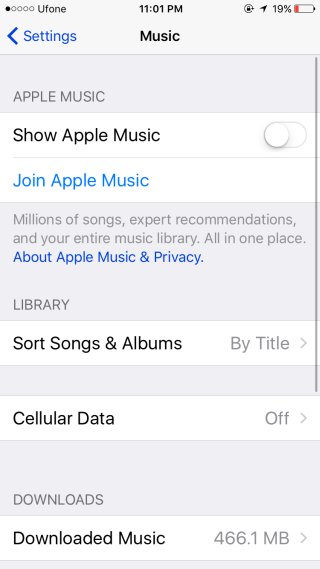
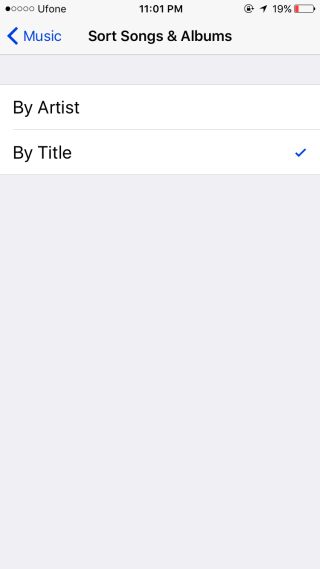
Ainoa haittapuoli tässä on, että lajittelusuositus sekä albumeille että kappaleille on ryhmitelty yhteen. On mahdollista, itse asiassa on erittäin todennäköistä, että käyttäjät ehkä haluavat albumeja lajitella esittäjien mukaan, mutta kappaleet lajitellaan nimen mukaan. IOS 9: ssä tämä lajitteluasetus oli olemassa vain albumeille ja kappaleet lajiteltiin oletuksena nimikkeen mukaan.
Muita musiikkisovelluksen muutoksia ovat poistaminenvälilehdet kokonaan. Jos haluat tarkastella kappaleita jollain lajitteluvaihtoehdoista, so. Esittäjä, albumi tai kappaleita, voit tehdä sen sovelluksen yläosassa olevista luettelovaihtoehdoista. Soittolistat-välilehti on myös poissa ja korvattu luettelovaihtoehdolla.
Videot, tyylilajit, kokoelmat ja säveltäjätlajitteluvaihtoehto on oletuksena piilotettu. Jos haluat ottaa sen käyttöön, kosketa Muokkaa-painiketta ylhäällä ja valitse luettelo, jonka haluat ottaa käyttöön. Tässä voit myös piilottaa joitain oletusluetteloita, ts. Albumit tai ladatut musiikkilistat, jos et käytä sitä paljon. Voit järjestää luettelot uudelleen vetämällä ja pudottamalla niitä.












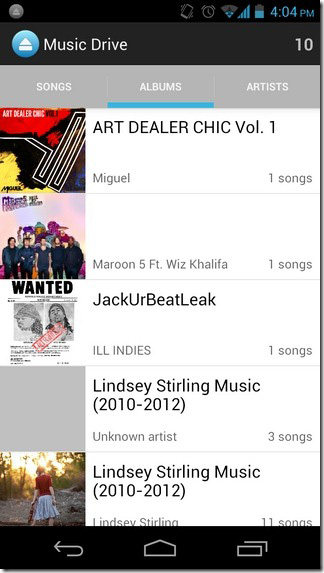
Kommentit